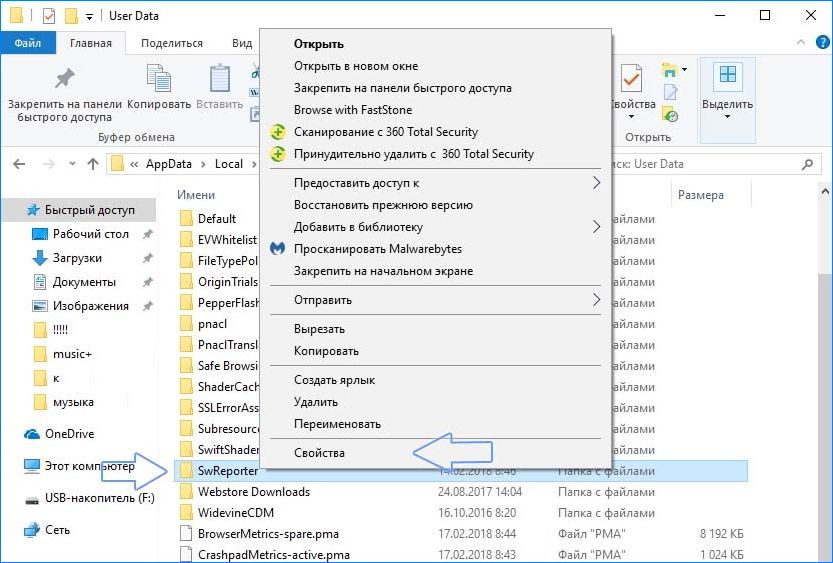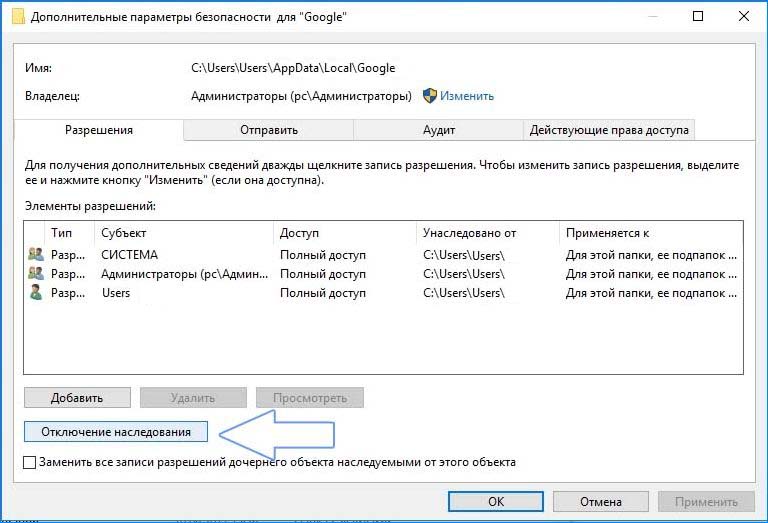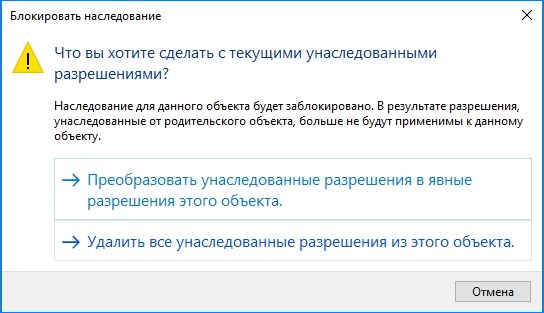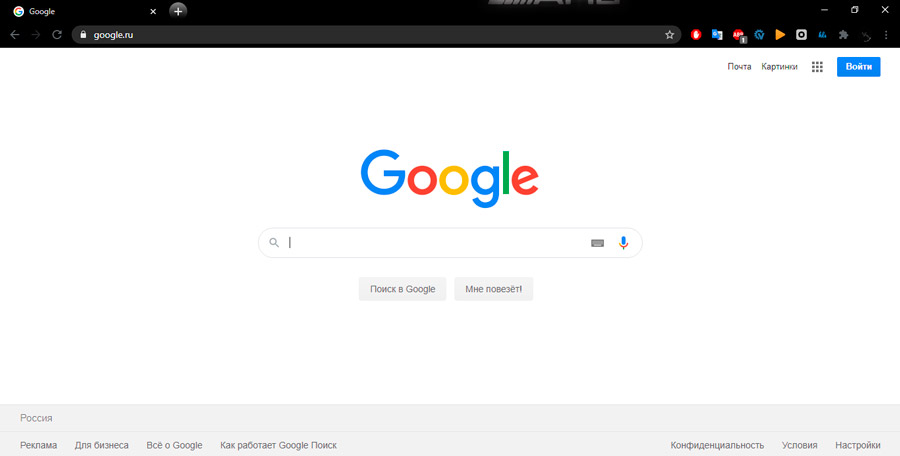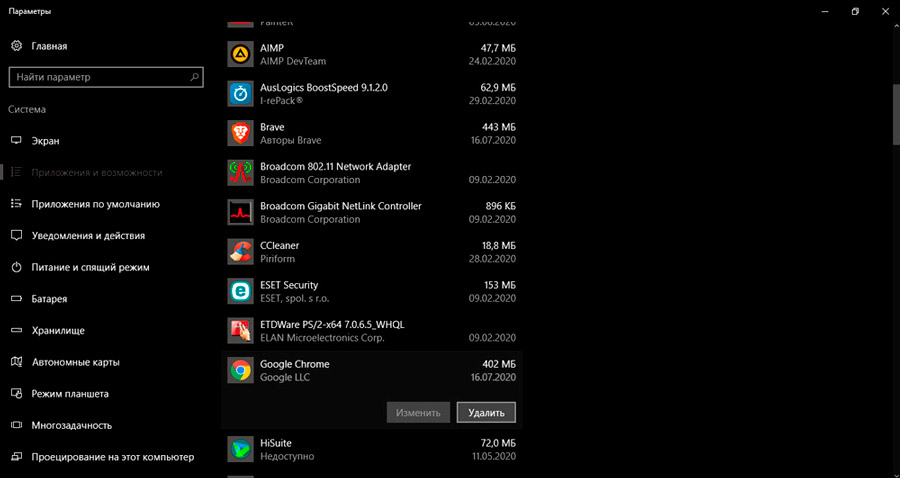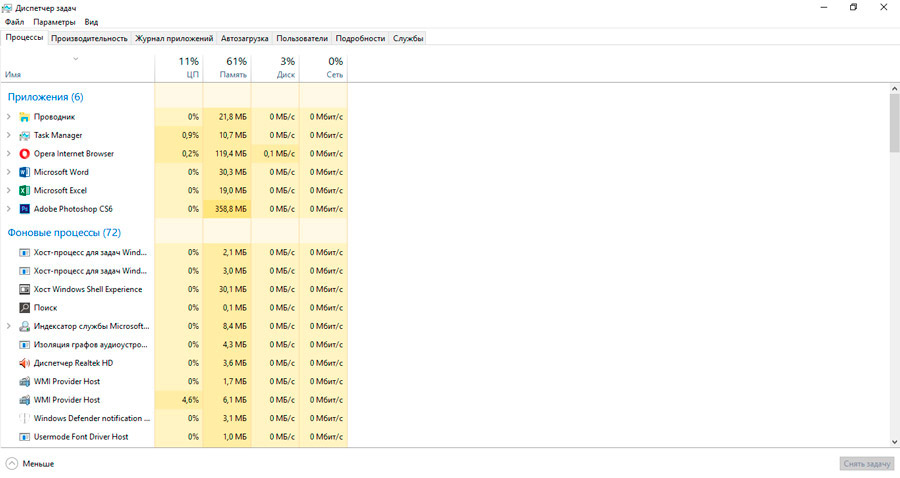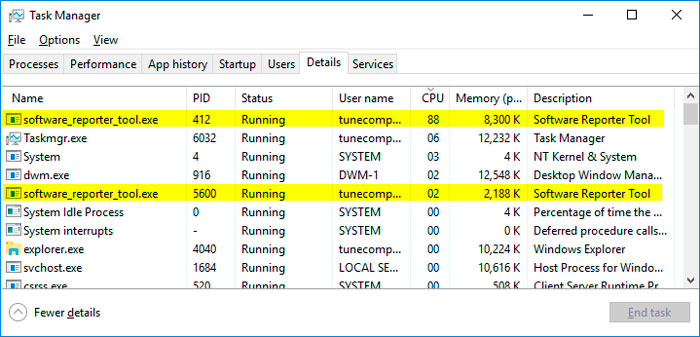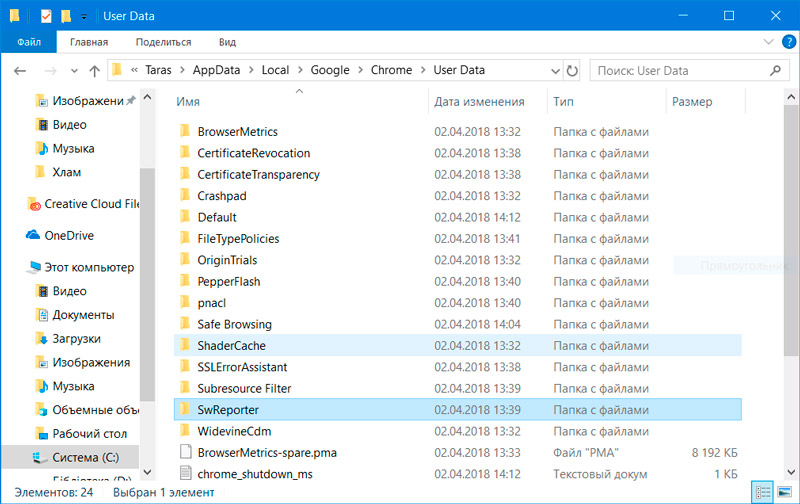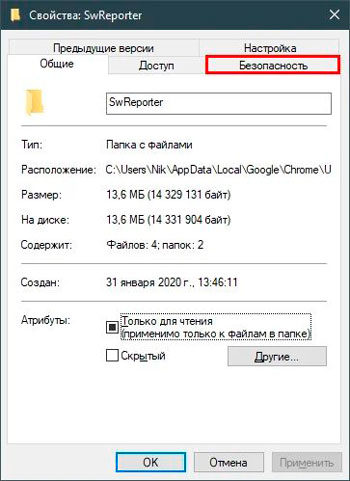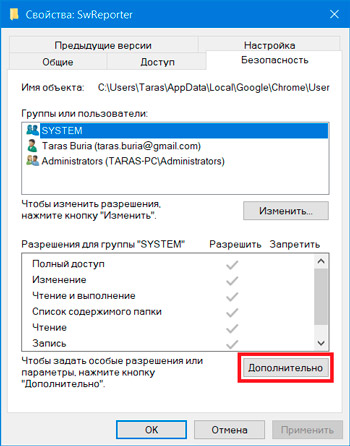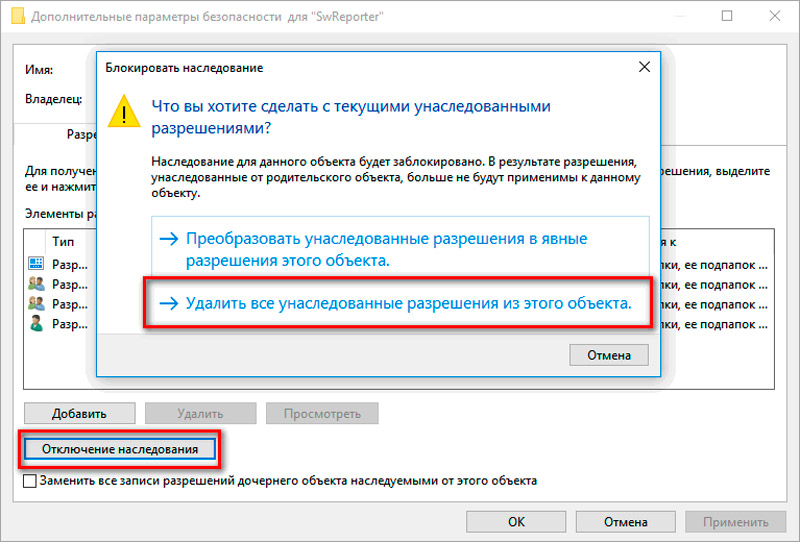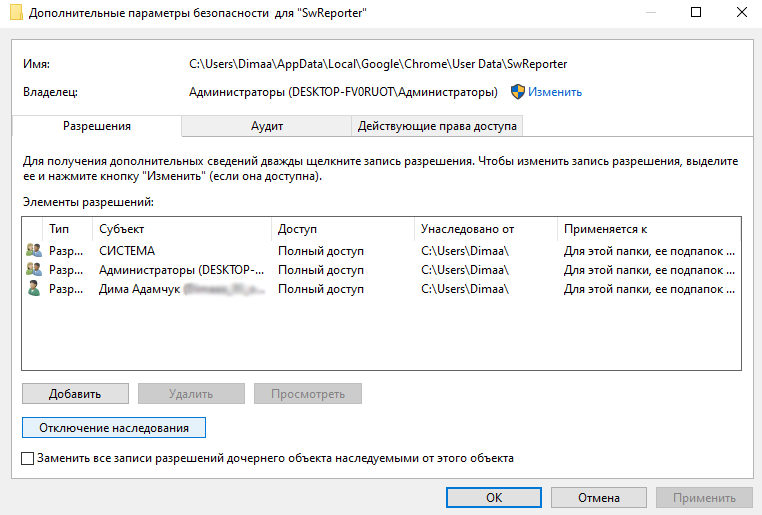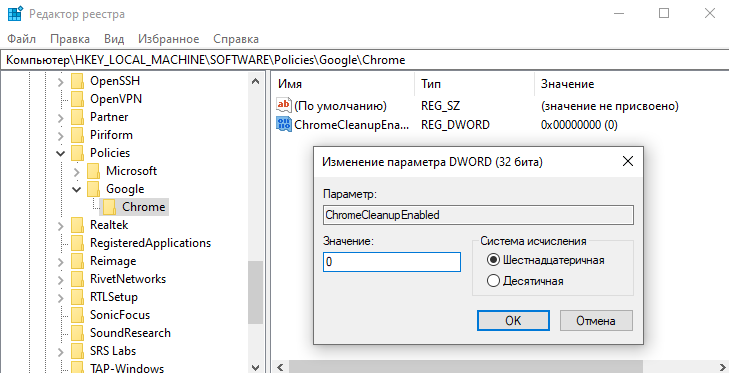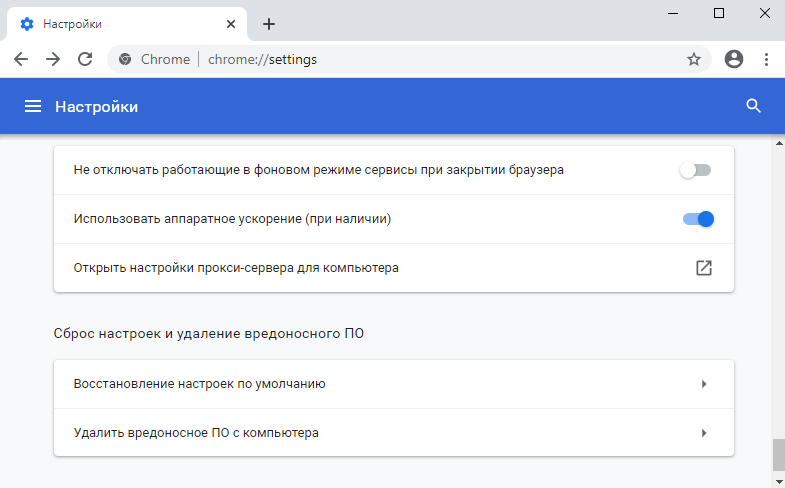- Software Reporter Tool грузит диск и процессор — что это за процесс и как его отключить
- Software Reporter Tool – что это?
- Software Reporter Tool грузит диск и процессор, как его отключить?
- Процесс Software Reporter Tool – почему он грузит процессор, и как его отключить
- Что такое Software Reporter Tool
- Почему Software Reporter Tool грузит процессор
- Как удалить Software Reporter Tool
- Software Reporter Tool грузит процессор Windows 10
- Что это такое Software Reporter Tool
- Как отключить Software Reporter Tool
Software Reporter Tool грузит диск и процессор — что это за процесс и как его отключить
Пользуетесь браузером Chrome? Если да, то в списке процессов можете иногда обнаружить чрезмерную активность Reporter Software Tool, который грузит жесткий диск и процессор.
Software Reporter Tool – что это?
Когда наблюдаете в Диспетчере задач за процессами, работающими в фоновом режиме, то можете заметить высокую активность Reporter Software Tool. Иногда он возникает в нескольких копиях и чрезмерно потребляет ресурсы системы. Разберемся, за что отвечает процесс и можно ли его безопасно отключить?
Сам процесс непосредственно связанный с Google Chrome, а конкретно с его функцией Chrome Cleanup Tool. Эта функция предназначена для очистки браузера от вредоносных программ и устранения неисправностей, препятствующих правильной работе Chrome. Например, это может быть проблемный плагин, вызывающий конфликт в системе, или подмена стартовой страницы.
За что отвечает Software Reporter Tool в инструментарии Chrome Cleanup? Так вот, процесс сканирует жесткий диск компьютера, а затем отправляет собранные данные в Google. По информации Google, сканируется только папка, отвечающая за функциональность Chrome.
Браузер использует собранные данные, чтобы проинформировать пользователя о том, что возникла необходимость задействовать функцию очистки Chrome Cleanup Tool.
Software Reporter Tool грузит диск и процессор, как его отключить?
Многим пользователям может не понравится тот факт, что какой-то процесс сканирует их компьютер, но реальная проблема, кажется, совершенно в другом. На старых компьютерах и ноутбуках может довольно сильно затормозить работу системы, даже до нескольких минут. У пользователя нет рычагов управления этим процессом, когда он запускается и какие данные собирает. Такая ситуация может привести к тому, что во время работы компьютер сильно замедляться, начинает зависать, поскольку SRT в этот момент начнет сканировать диск, что затруднит нам использование ПК.
Если SRT доставляет проблемы, то можете его отключить, но помните, что это остановит работу инструмента Chrome Cleanup Tool.
Чтобы отключить нужно перейти в каталог, в котором он расположен. Нажмите сочетание клавиш Win+R и введите команду в окне выполнить:
Откроется папка AppData\Local в каталоге вашей учетной записи пользователя. Далее перейдите в подкаталог:
В папке User Data найдете каталог SwReporter. Он отвечает за Reporter Software Tool. Кликните правой кнопкой мыши на этот каталог и перейдите в Свойства.
В свойствах откройте вкладку Безопасность, затем нажмите кнопку «Дополнительно».
Здесь увидите дополнительные параметры безопасности SwReporter. Нажмите кнопку «Отключение наследования».
Появится уведомление, что делать с унаследованными объектами.
Выберите пункт «Удалить все унаследованные разрешения этого объекта». Подтвердите изменения кнопкой «Применить», при отображении дополнительных запросов, нажмите «Да».
Разрешения из папки SwReporter будут удалены, что позволит полностью отключить работу Reporter Software Tool. Конечно, проще было бы просто удалить эту папку, но при очередном обновлении Гугл Хром она будет восстановлена. Удаление разрешений, сделает так, что после обновления браузера SRT больше не запустится в Windows.
Процесс Software Reporter Tool – почему он грузит процессор, и как его отключить
Процесс Software Reporter Tool связан с браузером Google Chrome и используется для его проверки на повреждение вирусами, зловредными макросами. То есть это своего рода встроенный антивирус. Начиная с версии Chrome 70 и выше его можно использовать для проверки любых файлов жёсткого диска на вирусы. Но в плане эффективности он существенно уступает полноценным антивирусам от ESET NOD32, Dr WEB, Kaspersky.
Что такое Software Reporter Tool
Google заявляет, что Software Reporter Tool входит в состав инструмента Chrome Cleanup, и это специальная утилита для удаления вредоносных и мусорных файлов, появляющихся в процессе работы браузера. Она работает в любой версии Виндовс и автоматически сканирует только ту папку, в которую установлен Google Chrome (и где хранится его кэш).
Данный инструмент интегрирован для обеспечения защиты конфиденциальных данных. Он же защищает компьютер от заражения вредоносным ПО, добавляющим рекламную интеграцию в Хром или заменяющим адресную поисковую строку. В Windows 7 Software Reporter Tool также позволяет управлять Push-уведомлениями (блокировать их на выбранных сайтах, в Windows 10 этот инструмент интегрирован в саму ОС и настраивается через панель уведомлений).
Почему Software Reporter Tool грузит процессор
Software Reporter Tool периодически сканирует жёсткий диск, за счёт чего и грузит процессор (выполняется проверка исходного кода всех найденных в папке Chrome скриптов). Продолжительность сканирования составляет 30–60 минут (зависит от производительности компьютера и скорости чтения данных с HDD, SSD). Проверка запускается автоматически по внутреннему графику Cleanup (примерно раз в 3 дня, а если ранее был обнаружен хотя бы один вирус, то частота увеличивается до 1 раза в сутки).
Задать собственный график нельзя. Отключить проверку штатными средствами браузера Гугл Хром тоже не получится. А в Windows 10 дополнительно ещё сканируются ключи реестра, добавленные в автозапуск. Вместе с этим процесс Software Reporter Tool собирает пользовательские данные для их отправки разработчикам. В Google заявляют, что конфиденциальная информация при этом не затрагивается, отправляемые данные используются только для совершенствования защиты браузера.
Как удалить Software Reporter Tool
Единственный способ удаления данной утилиты – вместе с браузером Google Chrome через деинсталляцию браузера штатными средствами Windows.
Но можно сделать отключение сервиса через ограничение прав на считывание файлов с жёсткого диска. В Windows 10 это выполняется следующим образом:
- Открыть «Диспетчер задач» (кликнуть правой кнопкой мыши на панель задач и выбрать соответствующий пункт меню).
- Во вкладке «Процессы» найти Software Reporter Tool и завершить его. Процессов с данным названием может быть несколько. Необходимо остановить работу каждого из них.
- Открыть в проводнике адрес AppData\Local\Google\Chrome\User Data\SwReporter (в папке «Пользователи» на диске, где установлен Windows). Папка AppData является скрытой и не будет отображаться по умолчанию. В этом случае необходимо перейти в «Панель управления», открыть «Свойства папок» и отключить пункт «Скрывать скрытые папки».
- Кликнуть правой кнопкой мыши на папку SwReporter, выбрать «Свойства».
- Перейти во вкладку «Безопасность», выбрать «Дополнительно».
- Среди всех параметров отметить «Отключение наследования».
- Выбрать «Удалить все наследования и разрешения». Нажать «Сохранить».
Перед тем как отключить работу Reporter Tool, необходимо убедиться, что пользователь вошёл в систему под учётной записью Администратора. Юзеры, вошедшие в качестве Гостя, не смогут получить доступ к папке AppData.
В Windows 7 алгоритм отключения Reporter Tool несколько отличается:
- Перейти в папку SwReporter, в правой верхней части окна, где указан владелец директории, выбрать «Изменить».
- Указать учётную запись текущего пользователя, подтвердить смену владельца.
- Далее всё выполняется точно так же, как в Windows 10 (необходимо удалить унаследованные разрешения).
Данная настройка действует только до очередного обновления Google Chrome, так как папка SwReporter при этом перезаписывается. Если пользователя такой вариант не устраивает, то ему следует рассмотреть возможность перехода к использованию браузера Chromium – в плане функционала он такой же, как и Chrome, но без дополнительного софта от Google.
Итак, процесс Software Reporter Tool связан с браузером Google Chrome. Отключать его не рекомендуется, так как компьютер после этого становится менее защищённым. Исключением являются те случаи, когда пользователь установил сторонний антивирус со свежими базами данных сигнатур.
Software Reporter Tool грузит процессор Windows 10
Процесс Software Reporter Tool можно обнаружить в диспетчере задач. Особенно если он сильно грузит процессор в Windows 10. Не совсем понятно, что это за процесс. Исполняемый файл используется как средство защиты данных пользователя и веб-браузера Google Chrome.
Эта статья расскажет, что такое Software Reporter Tool и почему грузит процессор или диск Windows 10. Разберёмся, сам инструмент безопасный или подозрительный. Что он делает на Вашем ПК. Плюсы и минусы его запуска в фоновом режиме. И как его отключить или удалить.
Что это такое Software Reporter Tool
Software Reporter Tool — это автономный процесс Google Chrome, который следит за нормальным функционированием веб-браузера. Инструмент не подключён к Интернету. В основном используется для распознавания программ, которые могут с ним конфликтовать.
Инструмент Software Reporter — это исполняемый файл, который раз в неделю и сообщает результаты сканирования Google Chrome. Он сканирует систему на наличие нежелательных приложений. Кроме того, сообщает браузеру Chrome о неожиданных рекламных объявлениях.
- Он может вызывать высокую загрузку системы в процессе сканирования системы. Из отзывов пользователей понятно то, что он использует 40% мощности и более ЦП во время работы и работает на протяжении 10 минут. Это может мешать нормальной работе за компьютером.
- Безусловно, инструмент передаёт данные в Google (о неудачных результатах сканирования). Это может не понравиться некоторым пользователям из соображений конфиденциальности. Вспомните только панику, когда пользователи узнали о так званной слежке Windows 10.
Сканирует только папки, относящиеся к Google Chrome, но его объём никоим образом не предоставляется пользователю. Он отображается как исполняемый файл с именем «software_reporter_tool.exe». В контекстном меню выберите Открыть расположение файла.
Откроется расположение: C:\ Пользователи\ Имя_пользователя\ AppData\ Local\ Google\ Chrome\ User Data\ SwReporter\ 85.244.200. В этой папке и находится исполняемый файл Software_Reporter_Tool.exe. С обновлениями версия регулярно меняется, может быть несколько.
Как отключить Software Reporter Tool
Завершите работу или снимите задачу процесса software_reporter_tool.exe. Можно воспользоваться классическим диспетчером задач. Нагрузка кратковременно до следующей проверки исчезнет. Этого будет недостаточно, дальше он себя может повторно проявить.
Как вариант, можно закрыть доступ пользователям. В расположении C:\ Пользователи\ Имя_пользователя\ AppData\ Local\ Google\ Chrome\ User Data откройте Свойства папки SwReporter. В свойствах перейдите во вкладку Безопасность и нажмите Дополнительно.
Теперь выберите Отключение наследования и подтвердите действие Удалить все унаследованные в явные разрешения этого объекта. Наследование для этого объекта будет заблокировано. Запуск утилиты попросту станет невозможным (как и её обновление).
Корпорация Google представила поддержку политик, которые можно использовать для настройки функций Chrome. Одна с политик управляет средством Software Reporter Tool. Создайте резервную копию реестра перед самостоятельным внесением изменений.
Откройте редактор реестра выполнив regedit в окне Win+R. Перейдите в раздел: HKEY_LOCAL_MACHINE \ SOFTWARE \ Policies \ Google \ Chrome. У меня его не существует, придётся создавать самостоятельно. Как и параметры политик управления браузером.
Создайте Параметр Dword (32-бита) с названием ChromeCleanupEnabled и значением 0. Он определяет, может ли Software Reporter Tool работать в системе. Параметр ChromeCleanupReportingEnabled определяет, будут ли результаты отправлены в Google.
Откройте Настройки и в разделе Система > Не отключать работающие в фоновом режиме сервисы при закрытии браузера установите Выключено. Теперь средство Удалить вредоносное ПО с компьютера должно приостановить действие при завершении работы.
Закройте браузер и посмотрите, нагружает ли процесс Software Reporter Tool диск или процессор. Можно выбрать Удалить вредоносное ПО с компьютера и дождаться завершения проверки. Рекомендуем обновить браузер, возможно, в новой версии оно было доработано.
Инструменты Software Reporter Tool, Chrome Cleanup Tool и Software Removal Tool идентичны. Они в зависимости от версии Google Chrome используются для сканирования Вашего компьютера на наличие вредоносного ПО. Его можно найти в разделе настроек браузера.
Исполняемый файл устанавливается браузером Google Chrome, поэтому он абсолютно безопасен. Часто люди предполагают, что это вредоносное ПО, но ошибаются. Это средство повышает безопасность как данных пользователя, так и непосредственно самого веб-браузера.